Hogyan lehet kikapcsolni az automatikus javítást Android okostelefonokon?
Míg egyes felhasználók értékelik, hogy Android(Android) okostelefonjuk billentyűzete automatikusan kijavítja az írottakat, így a szöveges üzeneteik kevesebb hibát tartalmaznak, mások utálják. Ha ki szeretné kapcsolni az automatikus javítás funkciót billentyűzetén, legyen az Gboard (Autocorrect)(a Google billentyűzet)(Gboard (the Google Keyboard)) vagy SwiftKey billentyűzet(SwiftKey Keyboard) , olvassa el ezt az útmutatót, és ismerje meg, hogyan kell ezt megtenni. Utasításaink minden Android 8 Oreo vagy Android 9 Pie operációs rendszert futtató okostelefonra vonatkoznak , függetlenül attól, hogy a Samsung , a Huawei , a Xiaomi , a Motorola vagy más gyártótól származnak. Kezdjük el:
MEGJEGYZÉS:(NOTE:) Ez az útmutató az Android 8 Oreo és Android 9 Pie operációs rendszerrel rendelkező okostelefonokra vonatkozik . Képernyőképeinken az Android 8 Oreo mindig a bal oldalon, míg az Android 9 Pie a jobb oldalon található. Ha nem tudja, hogy az Android melyik verzióját használja, olvassa el a Hogyan ellenőrizheti az Android verziót okostelefonján vagy táblagépén?(How to check the Android version on your smartphone or tablet?)
Először keresse meg az Android billentyűzet ( Gboard vagy SwiftKey ) beállításait.
Nem számít, milyen billentyűzetet használ Android okostelefonján, először meg kell nyitnia a beállításait. Ehhez nyissa meg a Beállítások(Settings) alkalmazást. Mind Android 8 , mind Android 9 esetén görgessen lefelé, amíg meg nem találja a Rendszer(System) bejegyzést, majd koppintson rá.

Ezután érintse meg a Nyelvek és bevitel(Languages & input) elemet Android 8 rendszeren, vagy Nyelv és bevitel (Language & input)Android 9 rendszeren . Ennek a bejegyzésnek a helyzete a használt Android(Android) - verziótól függően eltérő .
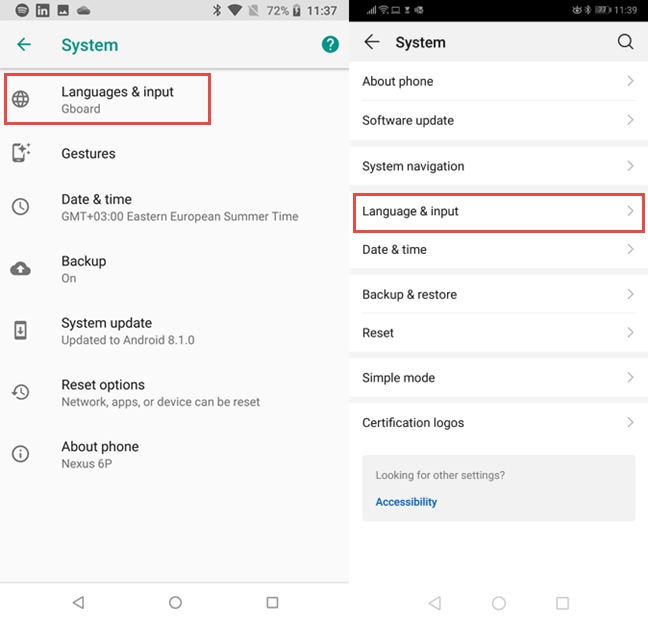
Az Android 8 Oreo rendszerben van egy közbenső lépés, amikor meg kell érintenie a Virtuális billentyűzet(Virtual keyboard) bejegyzést. Ha Android 9 Pie rendszert használ , ez a lépés nem létezik.
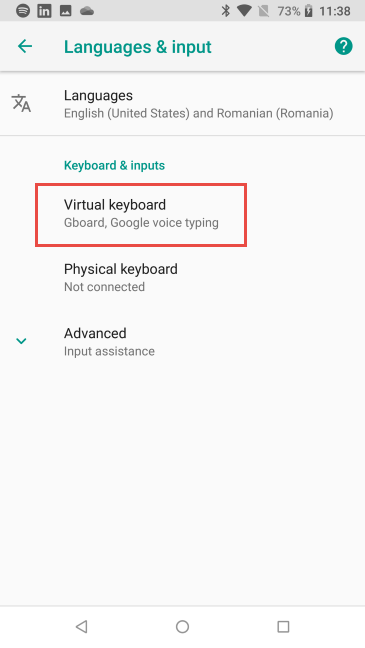
Megjelenik az okostelefonra telepített összes billentyűzet listája. A legtöbb ember számára ez a lista egy billentyűzetet fog tartalmazni a Google hangalapú gépelése(Google voice typing) mellett .
Mások számára két vagy több billentyűzet lesz. Koppintson a használt billentyűzet nevére a beállítások módosításához: Gboard , SwiftKey billentyűzet(SwiftKey Keyboard) vagy valami más.

Tiltsa le az automatikus javítást(Gboard) az Android Gboardon(Autocorrect)
A Google Gboard a leggyakrabban használt billentyűzet az Android okostelefonokon. Ha Ön is használja, a Gboard beállításainál(Gboard Settings) koppintson a Szövegjavítás(Text correction) elemre .

Lépjen a Javítások(Corrections) részre, és kapcsolja ki az Automatikus javítás(Auto-correction) kapcsolót . Más automatikus javítási funkciókat is letilthat, például az automatikus nagybetűs írást, a helyesírás-ellenőrzést, az írásjelek utáni automatikus szóközt(Auto-capitalization, Spell check, Autospace after punctuation) stb.

Ha elégedett a változtatásokkal, nyomja meg a Vissza(Back) gombot , és folytassa az Android okostelefon használatát.
Kapcsolja ki az automatikus javítást(SwiftKey) a SwiftKey(Autocorrect) billentyűzeten
Egy másik népszerű billentyűzet, amely több millió Android okostelefonon található, a SwiftKey . Például a Huawei okostelefonokon alapértelmezés szerint telepítve van. Ha a SwiftKey billentyűzetet(SwiftKey Keyboard) használja , érintse meg a Gépelés(Typing) elemet a beállításainál.

Ezután koppintson a Gépelés és automatikus javítás(Typing & autocorrect) elemre .

A beállítások listájában kapcsolja ki az Automatikus javítás(Autocorrect) kapcsolóját . Kikapcsolhat más hasonló funkciókat is, amelyek bosszantahatnak, például az Automatikus nagybetűs írás(Auto capitalize) vagy a Gyors pont(Quick period) .

Ha elégedett a változtatásokkal, nyomja meg a Vissza(Back) gombot , és folytassa az Android okostelefon használatát.
Sikeresen(Did) letiltotta az automatikus javítást (Autocorrect)Android okostelefonján?
Ebben az útmutatóban bemutattuk az Android(Android) okostelefonok két legnépszerűbb billentyűzetét . Bezárás előtt tudassa velünk, hol sikerült azt csinálnia, amit szeretne, és hogy elégedettebb-e azzal, hogy a billentyűzetet az automatikus javítás(Autocorrect) bekapcsolása nélkül használja. Megjegyzés(Comment) alább, és beszéljük meg.
Related posts
Parancsikon hozzáadása gyorstárcsázáshoz és közvetlen üzenethez Androidon
7 módja annak, hogy képernyőképet készítsen Androidon (beleértve a Samsung Galaxy-t is)
Helymegosztás Androidon -
Fotók átvitele iPhone-ról Androidra (4 mód)
A Chrome értesítéseinek kikapcsolása Androidon: A teljes útmutató
Több asztali számítógép használata Windows 10 rendszerben: Minden, amit tudnod kell
Mi az a Task View a Windows 10 rendszerben és hogyan kell használni
A Start menü rögzítése a Windows 10 rendszerben: A teljes útmutató -
7 módszer az alkalmazások minimalizálására és maximalizálására a Windows 10 rendszerben
4 mód a zseblámpa bekapcsolására iPhone-on
Helymegosztás iPhone-on: Minden, amit tudnod kell -
Hová kerülnek a képernyőképek? Keresse meg őket Windows, Mac, Android vagy iOS rendszeren -
Mi az a drag and drop? Hogyan kell húzni és ejteni -
4 módja az iPhone beállítások megnyitásának -
Fájlokra vagy mappákra mutató hivatkozás létrehozása Windows rendszerben (2 módszer) -
Három lépésben állítsa le a OneDrive-ot az automatikus fotóalbumok létrehozásáról
5 módja annak, hogy elérje az Android Beállítások menüjét -
Mi az egykezes mód a Windows 10 Mobile rendszerben és hogyan kell használni
5 módszer a Google Play Áruház megnyitására Androidon
5 módszer a dupla kattintásra egyetlen kattintással a Windows rendszerben
